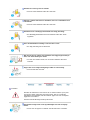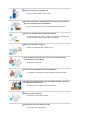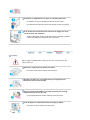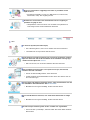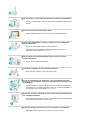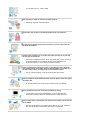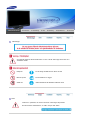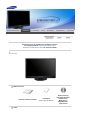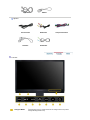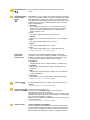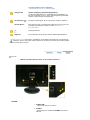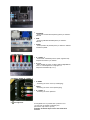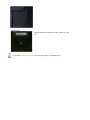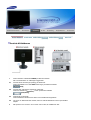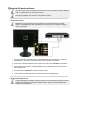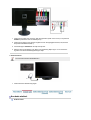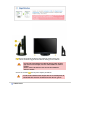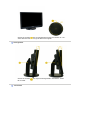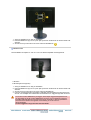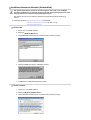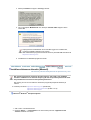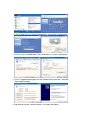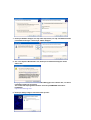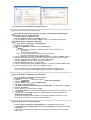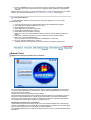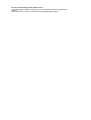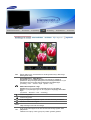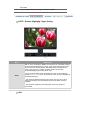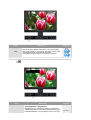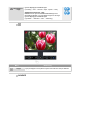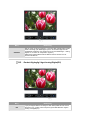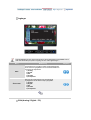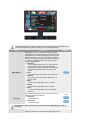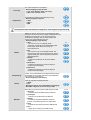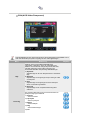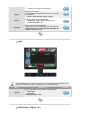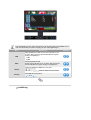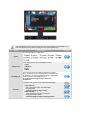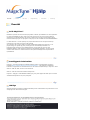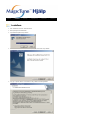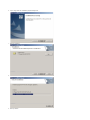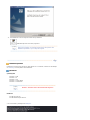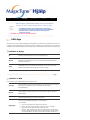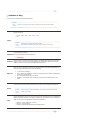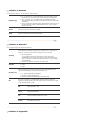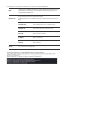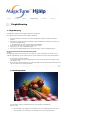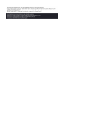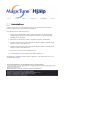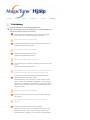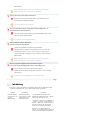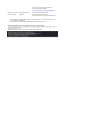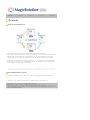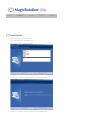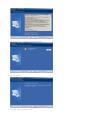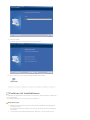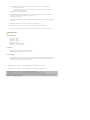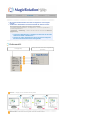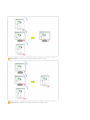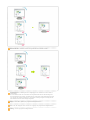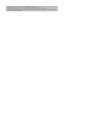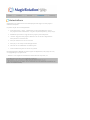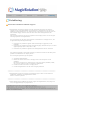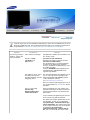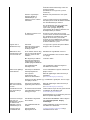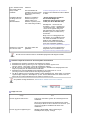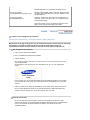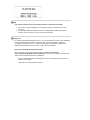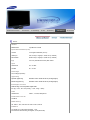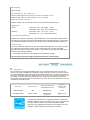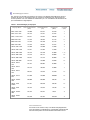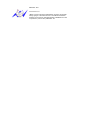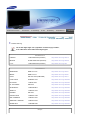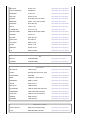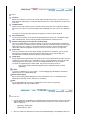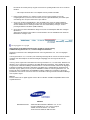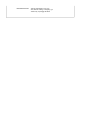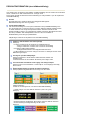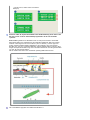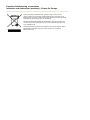Drivrutinsinstallation Programinstallation
SyncMaster 215TW

Använd inte en trasig eller lös kontakt.
z Det kan orsaka elektriska stötar eller eldsvåda.
Håll inte i sladden när Ni drar ur kontakten, eller rör vid kontakten med
våta händer.
z Det kan orsaka elektriska stötar eller eldsvåda.
Använd bara en ordentligt jordad kontakt och uttag (honuttag).
z En otillräcklig jordkontakt kan orsaka elektriska stötar eller skada
apparaten.
Sätt i strömkontakten ordentligt så att den inte lossnar.
z En dålig anslutning kan orsaka brand.
Böj inte för hårt på sladden eller kontakten eller lägg tunga föremål på
dem, som skulle kunna göra skada.
z
Om man inte undviker detta, kan det orsaka elektriska stötar eller
eldsvåda.
Koppla inte in för många förlängningssladdar till samma uttag.
z Det kan förorsaka eldsvåda.
Installation
Kontakta ett auktoriserat servicecenter då en skärm installeras på en plats
med mycket damm, höga eller låga temperaturer, platser med för hög
luftfuktighet eller kemikalier, där den används dygnet runt som exempelvis
flygplatser och stationer.
Detta kan leda till allvarliga skador på din skärm.
Sätt monitorn någonstans med låg luftfuktighet och minsta möjliga
damm.
z
Annars kan det uppstå en elektrisk stöt eller brand inne i monitorn.

Tappa inte monitorn när Ni flyttar den.
z Det kan skada produkten eller Er själv.
Installera skärmstället i en hålighet eller på en hylla så att nederdelen
inte står ut utanför hyllan eller håligheten.
z Tappa inte produkten då det kan skada på produkt eller person.
Placera inte produkten på en ostabil eller liten yta.
z Placera produkten på en jämn, stabil yta då den annars kan falla och
orsaka skador på någon som går förbi, speciellt barn.
Placera inte produkten på golvet.
z
Någon, speciellt barn, kan snubbla på den.
Se till att hålla brandfarliga saker så som ljus, insektsmedel eller
cigaretter borta från produkten.
z Detta kan orsaka brand.
Se till att hålla värmekällor borta från strömkabeln.
z Om isolatorn smälter kan det orsaka elektriska stötar eller brand.
Installera inte produkten på en plats med dålig ventilation, exempelvis
en bokhylla eller garderob etc.
z En ökning av inre temperatur kan orsaka brand.
Sätt ner monitorn försiktigt.
z
Den kan bli skadad eller gå sönder.
Lägg inte monitorn med skärmen nedåt.
z TFT-LCD-ytan kan bli skadad.

Installation av vägghållare måste göras av en behörig yrkesman.
z Installation som görs av obehörig person kan orsaka skador.
z Använd alltid den monteringsenhet som föreskrivs i bruksanvisningen.
Se till att det finns mellanrum mellan enheten och väggen (mer än 10
cm) för att få en god ventilation.
z Dålig ventilation kan orsaka en förhöjd temperatur invändigt i produkten,
vilket leder till kortare livslängd och sämre prestanda.
Rengöring
När Ni rengör monitorhöljet eller utsidan på TFT-LCD, så torka med en lätt
fuktad, mjuk trasa.
Spruta inte rengöringsmedel direkt på monitorn.
z Detta kan orsaka skada, elektrisk stöt eller brand.
Använd rent vatten eller en utspädd lösning av rengöringsmedel
tillsammans med en mjuk torkduk.
Om ytan mellan stickkontakten och stiften är dammig eller smutsig,
rengörs den noga med en torr duk.
z Smutsiga kontakter kan orsaka elektriska stötar eller brand.
Se till att koppla ur strömsladden innan du rengör produkten.
z Detta kan orsaka en elektrisk stöt eller brand.

Koppla ur nätsladden ur vägguttaget och torka av produkten med en
mjuk torr trasa.
z Använd inga kemikalier så som vax, alkohol, thinner, insektsmedel,
luftfräschare, smörj- eller rengöringsmedel.
Kontakta ett servicecenter eller ett kundcenter för inre rengöring av
produkten en gång om året.
z Håll produktens insida ren.Damm som ansamlats inuti produkten en
under längre tid kan orsaka funktionsfel eller brand.
Other
Ta inte bort skyddet (eller bakre kåpan).
z Om ni försöker göra det, kan ni få en elektrisk stöt eller orsaka brand.
z
Låt kvalificerad servicepersonal sköta all service.
Om Er monitor inte fungerar normalt och speciellt om det kommer ovanliga
ljud eller lukter från den ska Ni omedelbart dra ur kontakten och ringa upp
auktoriserad försäljare eller service .
z Gör man inte det, kan det orsaka elektriska stötar eller eldsvåda.
Håll produkten borta från platser som exponeras för olja, rök eller fukt,
installera den inte i ett fordon.
z Det kan orsaka bristfällig funktion, elstöt eller brand.
z Undvik särskilt att använda bildskärmen nära vatten eller utomhus där det
kan snöa eller regna.
Om du tappar bildskärmen eller höljet skadas, stäng av bildskärmen och dra
ut strömkabeln. Kontakta därefter ditt Servicecenter.
z Bildskärmen kan fungera bristfälligt, orsaka elstöt eller brand.
Dra ut strömkabeln när det åskar, eller använd inte bildskärmen en längre
tid.
z Bildskärmen kan fungera bristfälligt, orsaka elstöt eller brand.
Försök inte flytta skärmen genom att dra i sladden eller signalkabeln.
z Det kan orsaka systemkollaps, elektriska stötar eller brand därför att kabeln
blivit skadad.

Vrid inte monitorn i sidled enbart genom att dra i sladden eller signalkabeln
z Detta kan orsaka kollaps, elektriska stötar eller brand därför att kabeln blivit
skadad.
Täck inte över ventilerna på monitorns hölje.
z Dålig ventilation kan förorsaka att den går sönder eller börjar brinna.
Placera inga vattenbehållare, kemiska produkter eller små metallföremål
ovanpå bildskärmen.
z Det kan orsaka bristfällig funktion, elstöt eller brand.
z Om det kommer in ett främmande föremål i skärmen skall du dra ut
nätsladden och kontakta ditt Servicecenter
.
Håll produkten borta från lättantändliga kemiska sprayer eller andra
brandbenägna ämnen.
z Det kan orsaka explosion eller brand.
Stick aldrig in någonting av metall i monitorspringorna.
z Det kan orsaka elektriska stötar, brand eller skada.
För inte in metallföremål som tandpetare, sylar eller brandfarliga föremål
som papper eller tändstickor i ventilationsöppningarna, hörlursuttagen eller
AV-ingångarna.
z Detta kan orsaka en elektrisk stöt eller brand Om främmande material eller
vatten kommer in i produkten skall den stängas av, sladden skall kopplas ut
ur väggutaget och du skall kontakta Servicecenter.
Om du tittar på samma skärmbild en längre stund, kan en kvardröjande bild
eller suddighet förekomma.
z Ändra läget till strömspar eller ställ in en skärmsläckare som rör skärmbilden
när du lämnar bildskärmen en längre stund.
Justera upplösning och frekvens till nivåer som lämpar sig för modellen.
z
Olämpliga nivåer av upplösning och frekvens kan skada din syn.

21 tum Wide (54 cm) - 1680 X 1050
Håll volymen på lagom nivå när du använder hörlurar.
z Alltför hög volym kan skada din hörsel.
Ögonskador kan orsakas av kontinuerlig tittande för nära monitorn.
Låt ögonen vila genom att ta minst fem minuters paus för varje timme du
använder bildskärmen.
Installera inte produkten på en ostabil eller ojämn yta eller på en plats där
det kan uppstå vibrationer.
z Tappa inte produkten då det kan skada på produkt eller person. Genom att
använda produkten på ett ställe där det kan uppstå vibrationer kan
livslängden förkortas, i värsta fall kan produkten fattaeld.
Stäng av bildskärmen och koppla ur den ur strömkällan när du ska flytta
den. Kontrollera att alla sladdar, inklusive antennsladden och sladdar som
ansluter andra enheter, är urkopplade innan bildskärmen flyttas.
z Om en sladd inte kopplas ur kan det orsaka brand eller elstötar.
Placera produkten utom räckhåll för barn eftersom de kan skada den genom
att hänga i den.
z
En fallande produkt kan orsaka fysiska skador, till och med dödsfall.
Dra ur kontakten om du inte använder produkten på ett tag.
z I annat fall kan detta skapa värmebildning i smutsansamlingar eller
försämrade isoleringar vilket kan leda till elektriska stötar eller brand.
Placera inte barnens favoritsaker (eller något annat som kan vara frestande)
på produkten.
z Barn kan försöka klättra på produkten för att komma åt en sak. Produkten
kan falla och orsaka fysiska skador eller till och med dödsfall.

Beteckningar
Var vänlig läs följande säkerhetsFöreskrift. De ska se till att varken apparaten eller dess
användare skadas.
Förbjudet Det är viktigt att alltid läsa och förstå det här
Montera ej bort Dra ut kontakten ur väggen
Vidrör inte Jordad kontakt för att förhindra elektriska stötar
Ström
Ställ in PC:n på DPMS, när den inte används under längre tidsperioder.
Om Ni använder skärmsläckare, så ställ in den på aktiv skärm.

Kontrollera noga att följande delar medföljer monitorn.
Om någonting saknas, så kontakta inköpsstället.
Kontakta en lokal åter
f
örsäl
j
are
f
ör att kö
p
a tillbehör.
Packa upp
Bildskärm
Bruksanvisnin
g
Guide för snabb installation
Garantikort
(Finns ej på alla platser)
Bruksanvisning,
bildskärmsdrivrutin,
Natural Color,
MagicTune™,
MagicRotation -
p
ro
g
ramvara
Kabel

Si
g
nalkabel Elkabel
O
p
ción
S-Video-kabel RCA-kabel Com
p
onent-kabeln
DVI-kabe Audiokabel
Framsidan
Knappen MENU
Öppnar OSD-menyn. Använd även för att stänga OSD-menyn eller
återgå till föregående meny.

Justeringsknappar
[]
De här knapparna är till för att markera och justera saker på
menyn.
Analog/Digital(PC) :
Knappen Magic
Bright
[]
MagicBright™ är en ny funktion som erbjuder optimal visningsmiljö
beroende på innehållet i bilden du tittar på. I dagsläget finns 6 olika
lägen tillgängliga: Personlig, Text, Internet, Spel, Sports och Film.
Varje läge har sitt eget förkonfigurerade värde för ljusstyrka. Du kan
enkelt välja en av dessa 6 inställningar genom att bara trycka på
knappen 'MagicBright™'.
1) Personlig
Trots att värdena noga valts ut av våra ingenjörer, tycker du
kanske inte om de förkonfigurerade värdena pga personliga
önskemål. I sådant fall kan du själv justera ljusstyrka och
kontrast på OSD-menyn.
2) Text
För dokumentation eller arbeten med mycket text.
3) Internet
För arbete med en blandning av bilder som t ex text och grafik.
4) Spel
För att titta på rörliga bilder som t ex ett spel.
5) Sports
För att titta på rörliga bilder som t ex sport.
6) Film
För att titta på rörliga bilder som t ex DVD eller video-CD.
>>Klicka här för att få se ett animeringsklipp.
AV/S-Video/
Component :
Knappen Läge
Skärmen har fyra automatiska bildinställningar ("Dynamisk",
"Standard", "Film" och "Personlig") från fabriken. Du kan aktivera
antingen Dynamisk, Standard, Film eller Personlig. Du kan välja
"Personlig" som automatiskt återkallar dina personliga
bildinställningar.
1) Dynamisk
Välj detta läge för att få en skarpare bild än i "Standard" läge.
2) Standard
Välj detta läge när omgivningen är ljus. Detta ger också en
skarp bild.
3) Film
Välj detta läge när omgivningen är mörk. Detta spar ström och
minskar ögontrötthet.
4) Personlig
Välj detta läge när du vill justera bilden enligt dina önskemål.
>>Klicka här för att få se ett animeringsklipp.
Volymknapp[ ]
Tryck på knappen för att justera volymen när OSD inte visas på
skärmen.
>>Klicka här för att få se ett animeringsklipp.
Knappen Retur [ ] /
Knappen SOURCE
Används för att välja OSD-menyn. /
När du trycker på '
SOURCE
'-knappen, och sedan väljer
videosignalen medan OSD är avstängt.
(När källknappen trycks in för att ändra läge visas ett meddelande i
skärmens övre högra hörn för att visa aktuellt läge -- Analog, Digital,
AV, S-Video och Component -signaler.)
OBS!
Det är endast tillåtet att ändra källa för externa enheter som är
anslutna till skärmen.
>>Klicka här för att få se ett animeringsklipp.
Knappen AUTO ( Endast tillgänglig i läget Analog)
När du trycker på knappen '
AUTO
', visas skärmen för automatisk
justering enligt den animerade skärmen i mitten. Den automatiska
justeringen gör det möjligt för monitorn att automatiskt anpassa sig
till den inkommande videosignalen. Finhet- och grovleksvärdena

samt lägesvärdena justeras automatiskt.
>>Klicka här för att få se ett animeringsklipp.
Knappen PIP ( Endast tillgänglig i läget Analog/Digital(PC))
I analogt eller digitalt läge slås videoskärmarna på i BIB-läge. Du
kan visa en bild från en AV, S-Video, eller Component genom BIB-
skärmen i lägena Analog och Digital (PC).
Strömbrytare [ ] /
Använd den här knappen för att sätta på och stänga av monitorn.
Strömindikator
Detta gör att du kan se övergripande strömstatus för systemet. För
ytterligare information kan du titta i avsnittet PowerSaver
(Energisparläge).
Utgång för hörlurar
Högtalare
Du kan höra ljud om du ansluter datorns ljudkort till bildskärmen.
Se Strömspararen som beskrivs i handboken, för ytterligare information om energisparande
funktioner. För att spara ström stängs monitorn av när den inte används eller när man lämnar
den under längre stunder.
Baksidan
(Mönstret på baksidan kan variera en del på olika monitorer.)
1. POWER
1.
POWER S/W
: Slår på och stänger av skärmen.
2.
POWER
: Anslut skärmens nätsladd till
POWER
på skärmens
baksida.

2. DVI/PC IN
1.
DVI(HDCP)
: Anslut DVI-sladden till DVI(HDCP)-porten på skärmens
baksida.
2.
RGB
: Anslut signalkabeln till RGB-porten på skärmens
baksida.
3.
AUDIO
: Anslut (DVI/PC IN) AUDIO-porten på skärmens baksida
till datorns ljudkort.
3. COMPONENT IN
1.
R - AUDIO - L
: Anslut DVD, videobandspelaren (DVD / digital-tv-box)
till porten R-AUDIO-L på skärmen.
2.
P
R
, P
B
,Y
: Koble VIDEO UT-porten på DVD-spilleren/digitalboksen
til P
R, PB,Y-inndataportene ved hjelp av en
komponentvideokabel (P
R, PB,Y)
4. S-VIDEO / VIDEO / R - AUDIO - L
1.
S-VIDEO
: Anslutning för extern enhet (S-videoingång)
2.
VIDEO
: Anslutning för extern enhet (videoingång)
3.
R - AUDIO - L
: Anslutning för extern ljudenhet
5. Kensin
g
tonlås
Kensingtonlåset är en produkt som fysiskt låser fast
systemet när det används på allmän plats.
(låsenheten säljs endast separat.)
Kontakta din återförsäljare om du skall använda en
låsenhet.

6. Stativsto
pp
A
vlägsna låsbulten på stället för att föra skärmen upp eller
ned.
Se avsnittet Anslutning av monitorn för vidare upplysningar om kabelkopplingar.

Ansluta bildskärmen
1.
Anslut skärmens nätsladd till
POWER
på skärmens baksida.
Sätt i monitorsladden i en närbelägen väggkontakt.
2-1.
Använda D-sub-anslutningen (analog) på videokortet.
Anslut signalkabeln till 15-stifts
RGB
-anslutningen på skärmens baksida.
[RGB]
2-2.
Använda DVI-anslutningen (digital) på videokortet.
Anslut DVI-sladden till
DVI(HDCP)
-porten på skärmens baksida.
[DVI(HDCP)]
2-3.
Ansluten till en Macintosh
Anslut bildskärmen till Macintosh-datorn med D-SUB-anslutningskabeln.
2-4.
Om du har en äldre Macintosh-modell, måste du ansluta bildskärmen med en speciell Mac-
adapter.
3.
Sätt på datorn och monitorn. Om monitorn visar en bild, är installationen klar.

Ansluta till andra enhete
r
Den här monitorn låter användaren ansluta enheter som DVD-spelare, videobandspelare
eller en videokamera utan att ansluta en dator.
Mönstret på baksidan kan variera en del på olika monitorer.
1. Ansluta AV-enheter
Bildskärmen har AV-anslutningar för anslutning av AV-ingångsenheter som DVD-
spelare, videobandspelare eller videokameror. Du kan njuta av AV-signaler så länge
datorn är påslagen.
1. AV-ingångsenheter som DVD-spelare, videobandspelare eller videokameror ansluts till
bildskärmens S-Video eller Video anslutning med S-VHS eller RCA-kabeln.
2. Anslut DVD, videobandspelaren (DVD / digital-tv-box) till porten
R-AUDIO-L
på skärmen.
3. Starta sedan DVD-spelaren, videobandspelaren eller videokameran med en DVD-skiva
eller ett band isatt.
4. Använd knappen
SOURCE
för att välja AV eller S-video.
5. I vissa länder kan bilden slutta åt ena sidan beroende på ingångssignalen.
2. Ansluta DVD/digital-tv-box
Ansluta till DVD/DTV-enhetens ingång om enheten har en DVD/DTV-anslutning. Du kan
enkelt titta på DVD/DTV så länge som spänningen är på bara genom att koppla ihop
DVD/DTV:n med skärmen.

1. Anslut porten Audio OUT på DVD:n eller VHS-spelaren (DVD / DTV-TV-box) och porten
R-
AUDIO-L
på skärmen med AV-kabeln (RCA).
2. Anslut porten VIDEO OUT på DVD / digital-tv-boxen till ingångsportarna PR, PB,Ymed en
komponentvideokabel PB,PR, Y).
3. Använd knappen
SOURCE
för att välja Component.
4. Eftersom den här produkten är en skärm vars upplösning skiljer sig frn TV:ns visas DTV-
signalen med VESA-standardupplösningen 480p.
3. Ansluta hörlurar
Du kan ansluta hörlurar till bildskärmen.
1. Anslut hörlurarna till hörlursutgången.
Använda stativet
Vridbart stativt

( ), Genom att använda ett ställ som kan vridas 90 grader medurs, kan
användarna visa bilden i liggande eller stående riktning på LCD-skärmen.
För att vrida LCD-skärmen till stående riktning lyfter du först
upp den till maximal höjd, luta den sedan bakåt och vrid den
medurs.
Om du vrider LCD-skärmen utan att luta den bakåt kan
skärmen skadas.
Genom att använda ( ) kan du justera höjden på skärmen.
Om du vrider skärmen utan att lyfta den till sin maxhöjd kan du
skada skärmen eftersom att skärmens kant då slår i golvet.
Vridbart stativ

Genom att använda ( ) kan du vrida skärmen till höger och vänster i en 175°-
vinkel. Gummit under stativet gör att skärmen inte glider.
Lutningsvinkel
Genom att använda ( ) kan du justera lutningsvinkeln i intervallet 5° framåt
till 15° bakåt.
Ta bort foten

1. Stäng av bildskärmen och drag ut nätsladden.
2. Placera bildskärmen upp och ner på en platt yta med en kudde under för att inte skada LCD-
skärmen.
3. Skruva loss de fyra skruvarna och ta bort foten från bildskärmen. ( )
Montera en fot
Denna bildskärm accepterar en 100 mm x 100 mm VESA-kompatibel monteringskonsol.
A. Monitorn
B. Monteringskonsol (Opción)
1. Stäng av bildskärmen och drag ut nätsladden.
2. Placera bildskärmen upp och ner på en platt yta med en kudde under för att inte skada LCD-
skärmen.
3. Skruva loss de fyra skruvarna och ta bort foten från bildskärmen.
4. Passa in monteringskonsolen med hålen i bakhöljets monteringsfäste och fäst med de fyra
skruvar som medföljde den vertikala eller horisontella armen, väggmontaget eller annan fot.
Om du ska montera bildskärmen på väggen, ska du köpa väggmonteringssatsen som
gör det möjligt för dig att montera bildskärmen på minst 10 cm avstånd från väggytan.
Kontakta närmaste Samsung Servicecenter för mer information. Samsung Electronics
ansvarar inte för skador som uppstått vid användning av en fot som inte
rekommenderats.
Använd väggfästet enligt internationella standarder.
Sidan laddas...
Sidan laddas...
Sidan laddas...
Sidan laddas...
Sidan laddas...
Sidan laddas...
Sidan laddas...
Sidan laddas...
Sidan laddas...
Sidan laddas...
Sidan laddas...
Sidan laddas...
Sidan laddas...
Sidan laddas...
Sidan laddas...
Sidan laddas...
Sidan laddas...
Sidan laddas...
Sidan laddas...
Sidan laddas...
Sidan laddas...
Sidan laddas...
Sidan laddas...
Sidan laddas...
Sidan laddas...
Sidan laddas...
Sidan laddas...
Sidan laddas...
Sidan laddas...
Sidan laddas...
Sidan laddas...
Sidan laddas...
Sidan laddas...
Sidan laddas...
Sidan laddas...
Sidan laddas...
Sidan laddas...
Sidan laddas...
Sidan laddas...
Sidan laddas...
Sidan laddas...
Sidan laddas...
Sidan laddas...
Sidan laddas...
Sidan laddas...
Sidan laddas...
Sidan laddas...
Sidan laddas...
Sidan laddas...
Sidan laddas...
Sidan laddas...
Sidan laddas...
Sidan laddas...
Sidan laddas...
Sidan laddas...
Sidan laddas...
Sidan laddas...
Sidan laddas...
Sidan laddas...
Sidan laddas...
Sidan laddas...
-
 1
1
-
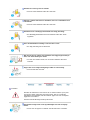 2
2
-
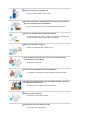 3
3
-
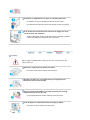 4
4
-
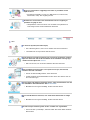 5
5
-
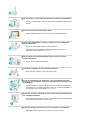 6
6
-
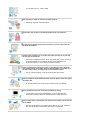 7
7
-
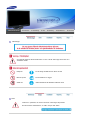 8
8
-
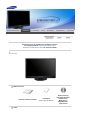 9
9
-
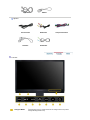 10
10
-
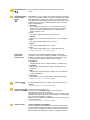 11
11
-
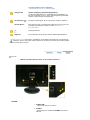 12
12
-
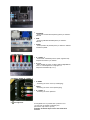 13
13
-
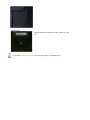 14
14
-
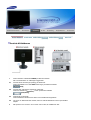 15
15
-
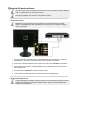 16
16
-
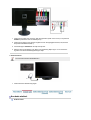 17
17
-
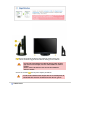 18
18
-
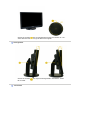 19
19
-
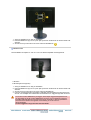 20
20
-
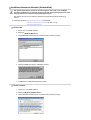 21
21
-
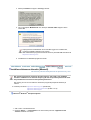 22
22
-
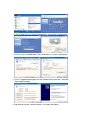 23
23
-
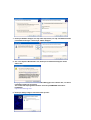 24
24
-
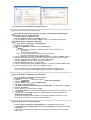 25
25
-
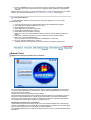 26
26
-
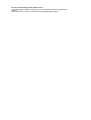 27
27
-
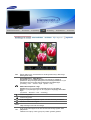 28
28
-
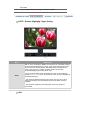 29
29
-
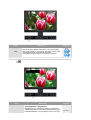 30
30
-
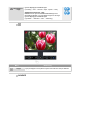 31
31
-
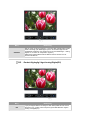 32
32
-
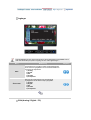 33
33
-
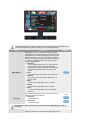 34
34
-
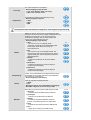 35
35
-
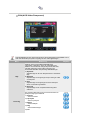 36
36
-
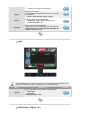 37
37
-
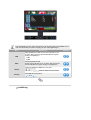 38
38
-
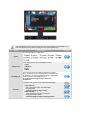 39
39
-
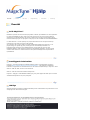 40
40
-
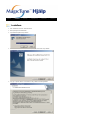 41
41
-
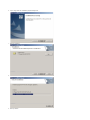 42
42
-
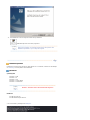 43
43
-
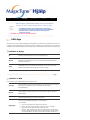 44
44
-
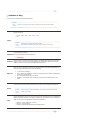 45
45
-
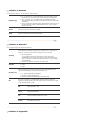 46
46
-
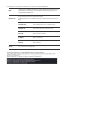 47
47
-
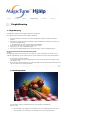 48
48
-
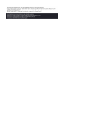 49
49
-
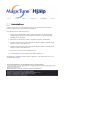 50
50
-
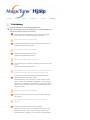 51
51
-
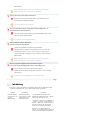 52
52
-
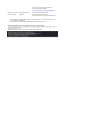 53
53
-
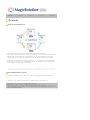 54
54
-
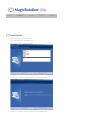 55
55
-
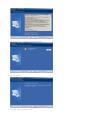 56
56
-
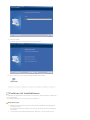 57
57
-
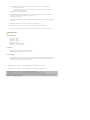 58
58
-
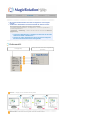 59
59
-
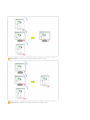 60
60
-
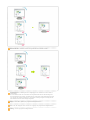 61
61
-
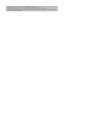 62
62
-
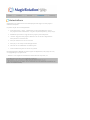 63
63
-
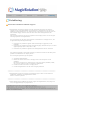 64
64
-
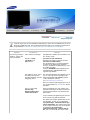 65
65
-
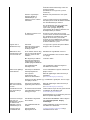 66
66
-
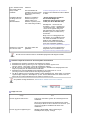 67
67
-
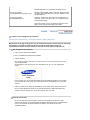 68
68
-
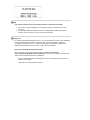 69
69
-
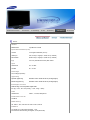 70
70
-
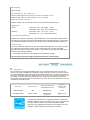 71
71
-
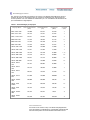 72
72
-
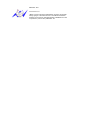 73
73
-
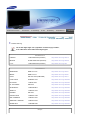 74
74
-
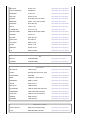 75
75
-
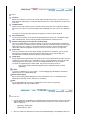 76
76
-
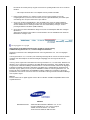 77
77
-
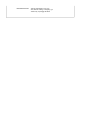 78
78
-
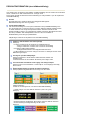 79
79
-
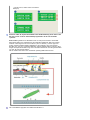 80
80
-
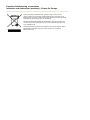 81
81